WooCommerce ödeme sayfası nasıl düzenlenir
Yayınlanan: 2020-08-15Ödeme sayfası, satın alma sürecindeki en önemli adımlardan biridir. Çevrimiçi bir mağazanız varsa, dönüşüm oranlarını artırmak için onu özelleştirmeniz ve optimize etmeniz çok önemlidir. Bunu yapmanın birkaç yolu var. Bu kılavuzda, size WooCommerce ödeme sayfasını düzenlemek için 2 farklı yöntem göstereceğiz: eklentilerle ve programlı olarak.
WooCommerce'de ödeme sayfasını neden özelleştirmelisiniz?
Bir WooCommerce mağazanız varsa, ödeme en önemli sayfalardan biridir. Müşterinin ödediği ve satışı kapattığınız yer. Alışveriş sepetlerini terk eden ve günümüzde ne kadar rekabet olduğunu göz önünde bulundurarak, mümkün olduğunca çok satışı kapatmak için ödemeyi optimize etmelisiniz.
WooCommerce iyi bir varsayılan yapılandırma içerse de, mağazanızdaki dönüşüm oranlarını artırmak için ödeme sayfasını düzenlemeniz gerekebilir. WooCommerce ödeme sayfanızı düzenlemek için uygulayabileceğiniz değişikliklerden bazıları şunlardır:
- Tek sayfalık bir ödeme oluşturun
- Ödeme stilini ve tasarımını CSS ile değiştirin
- Ödeme alanlarını ekleyin, kaldırın veya yeniden düzenleyin
- İçeriği dahil et
- Bir alanı zorunlu veya isteğe bağlı yapın
- Koşullu alanlar ekleyin ve koşullu mantık oluşturun
- Nakliye, paketleme vb. için ekstra ücretler ekleyin
- Ve bircok digerleri
Mağaza sayfasının nasıl özelleştirileceğini ve kasadan alanların nasıl kaldırılacağını daha önce görmüştük ve bugün size WooCommerce'de ödeme sayfasını özelleştirmenin 2 farklı yolunu göstereceğiz .
WooCommerce ödeme sayfasını düzenleyin: 2 Yöntem
Bu kılavuzda, WooCommerce'de ödeme sayfasını 2 farklı şekilde nasıl düzenleyeceğinizi öğreneceksiniz:
- bir eklenti ile
- Programlı (kodlama)
Her seçeneğe daha yakından bakalım.
1) Ödeme sayfasını bir eklenti ile özelleştirin
Kodlama becerileriniz yoksa, WooCommerce ödeme sayfasını bir eklenti ile düzenleyebilirsiniz. Orada birçok seçenek var ama bu eğitim için WooCommerce Checkout Manager kullanacağız.
Bu eklenti birkaç yıldır piyasada ve 90.000'den fazla aktif indirmeye sahip. Buradan indirebileceğiniz temel ancak güçlü işlevlere sahip ücretsiz bir sürümü ve 19 USD'den başlayan (tek seferlik ödeme) daha gelişmiş özelliklere sahip 3 premium planı vardır. Bu aracın neler yapabileceğine bir göz atalım.
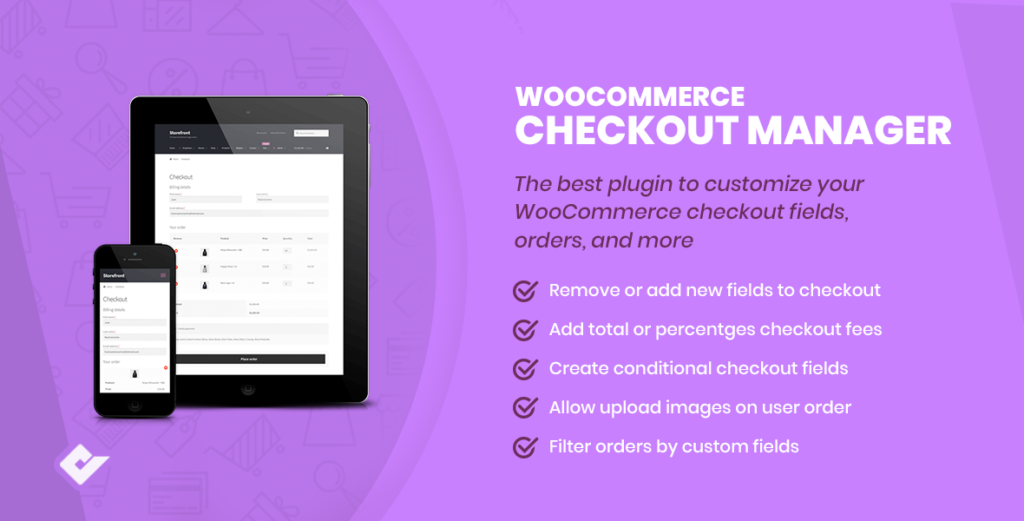
WooCommerce Ödeme Yöneticisi
Checkout Manager, ödeme sayfanızı yönetmek için en iyi eklentilerden biridir. Satışlarınızı artırmak için ödeme sayfasında alanlar eklemenize, düzenlemenize ve silmenize olanak tanır. Ve en iyi yanı, kullanımının çok kolay olmasıdır. Örneğin, menüden seçenekleri etkinleştirerek ödeme sayfasına nakliye, faturalandırma ve ek alanlar ekleyebilirsiniz.
Araç, ad ve soyadı, şirket adı, ülke, şehir, posta kodu, adres, telefon numarası, e-posta ve diğerleri gibi alanları eklemenize veya gizlemenize olanak tanır. Bunu yapmak için WordPress panonuzda WooCommerce > Ödeme'ye ve ardından Faturalandırma, Gönderim veya Ek sekmesine gidin. Orada, görüntülemek veya gizlemek istediğiniz tüm alanların bir listesini göreceksiniz. 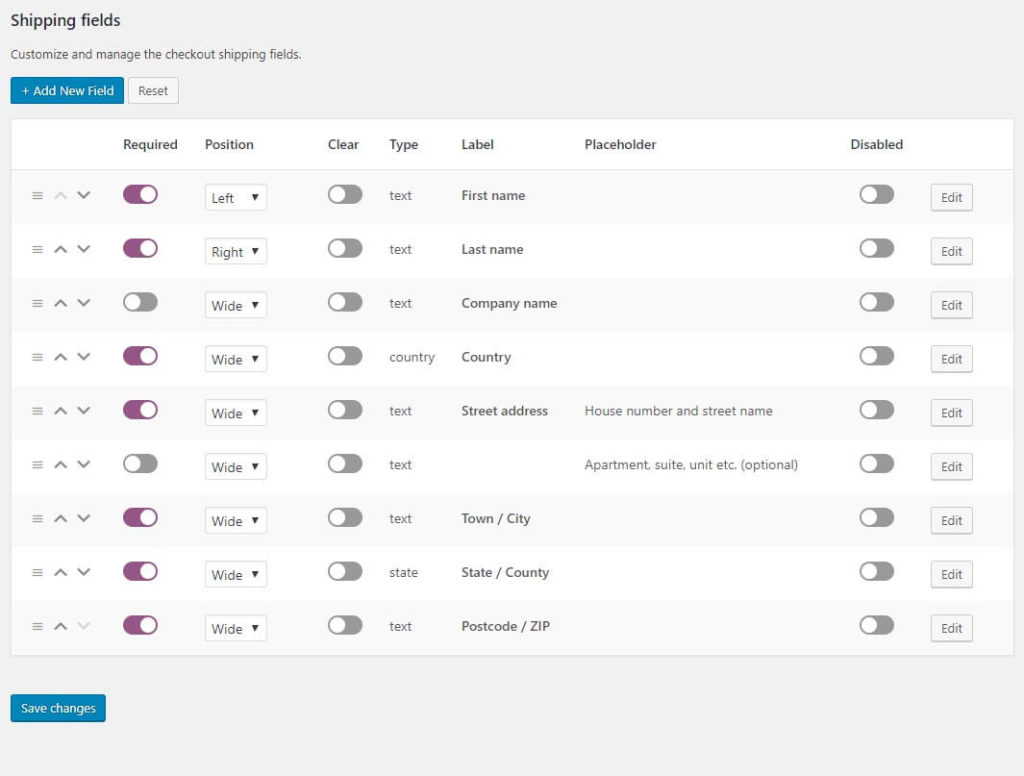
Özel bir yükleme dosyası alanı oluşturun
WooCommerce Checkout Manager eklentisinin en ilginç özelliklerinden biri, alışveriş yapanların satın alma işlemi sırasında herhangi bir dosya türünü yüklemesine izin vermesidir. Bu, bir otel rezervasyonu yaptığınızda veya çevrimiçi bir araba kiraladığınızda ve kimliğinizi veya ehliyetinizi yüklemeniz gerektiğinde çok kullanışlıdır. Ayrıca bu dosyaları düzenleyebilir ve ek belgeler sağlamaları gerektiğinde kullanıcıların dosyalarını yönetmesine izin verebilirsiniz. 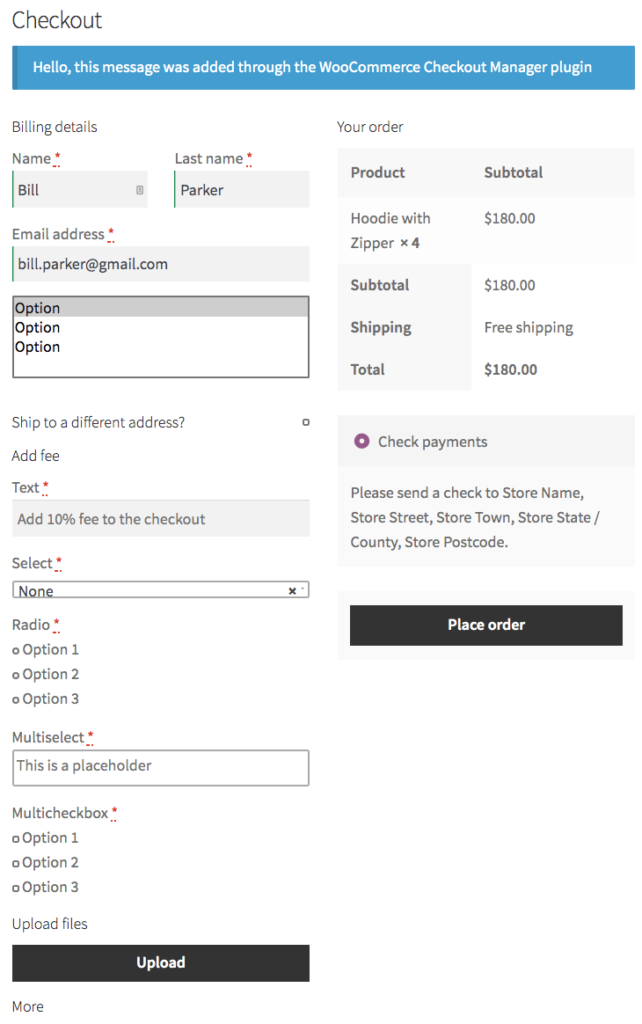 Ek olarak, herhangi bir temel veya koşullu alana sabit veya yüzde ücret ekleyebilirsiniz.
Ek olarak, herhangi bir temel veya koşullu alana sabit veya yüzde ücret ekleyebilirsiniz.
Ödemeye ücret ekleyin
WooCommerce ödeme sayfasını düzenlemenin bir başka ilginç seçeneği de ücret eklemektir. Bu, aşağıdaki gibi durumlar için ek bir ücret eklemek istiyorsanız çok yararlı olabilir:
- hızlı teslimat
- Özel kullanım
- Belirli ülkelere veya yerlere nakliye için ekstra ücret
- Kredi kartları veya ödeme ağ geçitleriyle ilgili ücretler
WooCommerce bu ekstra ücretleri eklemek için bazı seçenekler sunsa da, Checkout Manager size daha fazla kontrol ve esneklik sağlar. Checkout Manager ile ücret eklemek için WooCommerce > Checkout > Billing'e gidin.
Etkinleştirebileceğiniz farklı faturalandırma alanları göreceksiniz. Bu gösterim için Ekspres Teslimat için bir ücret ekleyeceğiz ve yeni bir alan oluşturmamız gerekecek, bu nedenle Yeni Alan Ekle düğmesine basıyoruz. Buton tipi olarak radyoyu seçeceğiz ve yeni alana bir isim vereceğiz.
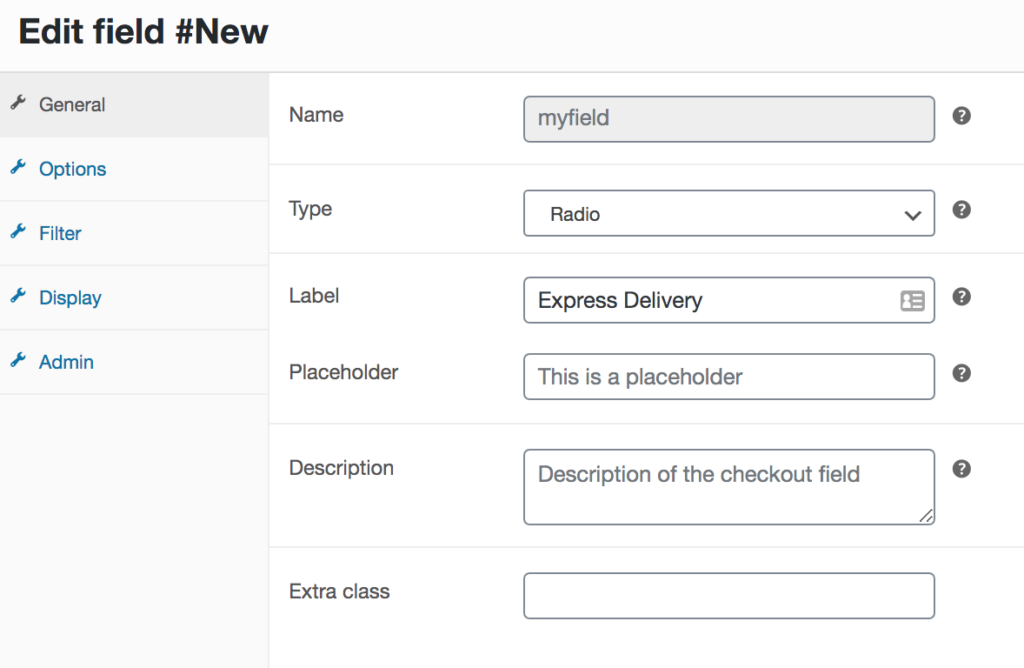
Ardından Seçenekler sekmesine gidin, iki etiket ekleyeceğiz: Evet ve Hayır . Alışveriş yapan kişi Ekspres Teslimatı seçtiğinde, 10 ABD doları ek ücret ekleyeceğiz.
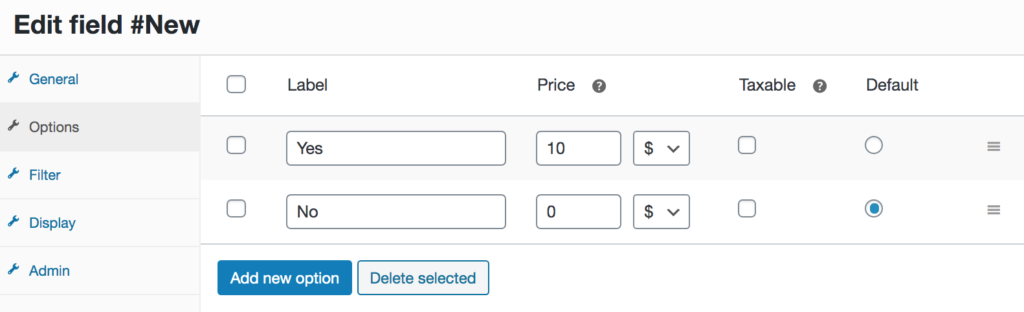 Değişiklikleri kaydedin ve hepsi bu! Artık kullanıcı ödeme sırasında Ekspres Teslimat seçeneğini seçtiğinde, sepetlerine 10 ABD doları ek ücret eklenecektir.
Değişiklikleri kaydedin ve hepsi bu! Artık kullanıcı ödeme sırasında Ekspres Teslimat seçeneğini seçtiğinde, sepetlerine 10 ABD doları ek ücret eklenecektir.
Koşullu alanlar oluşturun
Alanlar ve ücretler eklemenin yanı sıra, kullanıcı deneyimini geliştirmek için koşullu alanlar oluşturarak WooCommerce ödeme sayfasını özelleştirebilirsiniz. Koşullu üst alanı ve değeri seçmeniz yeterlidir. Adım adım süreci görelim:
- WordPress kontrol panelinizde WooCommerce > Ödeme > Faturalandırma'ya gidin ve Yeni Alan Ekle'yi tıklayın.
- Oluşturmak istediğiniz alan türünü seçin ve etiketi, yer tutucuyu/türü ve açıklamayı doldurun. Bu, oluşturduğunuz koşul türüne bağlı olacaktır.
- Bundan sonra, sağdaki koşullu onay kutusunu işaretleyin. Koşullu alanı görüntülemek için üst alanı ve üst alanın alması gereken değeri seçin
- Kaydet'e basın ve bitirdiniz!
İşin iyi yanı, Ödeme Yöneticisinin sınırsız özel alan oluşturmanıza ve ödeme sayfanızı düzenlemek ve kullanıcılara benzersiz bir deneyim sağlamak için istediğiniz kadar koşul uygulamanıza izin vermesidir.
WooCommerce'de koşullu alanların nasıl oluşturulacağı hakkında daha fazla bilgi için, ödemenizi özelleştirmek için neler yapabileceğinize dair birkaç örnek içeren bu tam kılavuza bakın.
Bu sadece basit bir örnek ama yapabileceğiniz daha çok şey var. Daha fazla bilgi için, WooCommerce ödemesine nasıl ücret ekleneceğine dair tam kılavuzumuza göz atın.
Sonuç olarak, ödeme sayfasını kolayca düzenlemek istiyorsanız, WooCommerce Checkout Manager harika bir seçimdir. Ücretsiz sürüm harika bir başlangıç, ancak daha gelişmiş özellikler istiyorsanız, premium planlardan herhangi birini öneririz.
2) Ödeme sayfasını programlı olarak düzenleyin (kodlama)
Bu bölümde, WooCommerce ödeme sayfasını kodlama yoluyla nasıl düzenleyeceğinizi göstereceğiz. Böylece, sonunda şunları nasıl yapacağınızı bileceksiniz:
- WooCommerce ödeme sayfasına özel alanlar ekleyin
- Özel alanları veritabanına kaydedin
- Zorunlu bir alanı isteğe bağlı yapın
- Ödeme sayfasına içerik ekleyin
- WooCommerce ödeme sayfasında kısa kodları kullanın
- Ödeme sayfasını özel CSS ile stillendirin
Tüm bu özelleştirmeleri elde etmek için bazı WooCommerce ödeme kancalarını kullanacaksınız. Kancalara aşina değilseniz, WooCommerce kancalarının nasıl kullanılacağına ilişkin başlangıç kılavuzumuza göz atmanızı öneririz. Functions.php dosyasına bazı değişiklikler uygulayacağımız için bir alt tema kullanmanızı öneririz. Birçok alt tema eklentisinden birini kullanabilir veya bu kılavuzu izleyerek bir tane oluşturabilirsiniz.
2.1) WooCommerce ödeme sayfasına özel alanlar ekleyin
Size göstereceğimiz ilk şey, ödeme sayfasına nasıl özel alanlar ekleyeceğinizdir. Bunu yapmak için, aşağıdaki betiği alt temanın functions.php dosyasına yapıştırın:
// onay kutusu alanı
add_action('woocommerce_after_order_notes', 'quadlayers_subscribe_checkout');
function quadlayers_subscribe_checkout( $checkout ) {
woocommerce_form_field( 'abone', dizi(
'type' => 'onay kutusu',
//'gerekli' => doğru,
'sınıf' => dizi('özel alan form-satır çapında'),
'label' => 'Bültenimize abone olun.'
), $checkout->get_value( 'abone' ) );
}Bu, kullanıcılara bülteninize abone olma seçeneği sunmak için ödeme sayfasının sonuna özel bir onay kutusu alanı ekleyecektir. Aynı şekilde herhangi bir alan türünü de ekleyebilirsiniz. Örneğin, aşağıdaki komut dosyasıyla bir radyo giriş alanı türü ekleyelim:
// Radyo giriş alanı
add_action('woocommerce_before_order_notes', 'quadlayers_radio_checkout');
işlev quadlayers_radio_checkout($checkout3){
woocommerce_form_field('besleme', dizi(
'type' => 'radyo',
//'gerekli' => doğru,
'sınıf' => dizi('özel alan form-satır çapında'),
'label' => 'Bizi nasıl buldunuz?.',
'seçenekler' => dizi(
'Google' => 'Google',
'Arkadaş' => 'Arkadaş',
'Facebook' => 'Facebook',
'Youtube' => 'YoutTube',
'Diğer' => 'Diğer'
)
));
}
Bu, müşterilerinize sizi nereden duyduklarını sorabilmeniz için bir radyo giriş türü ekleyecektir. 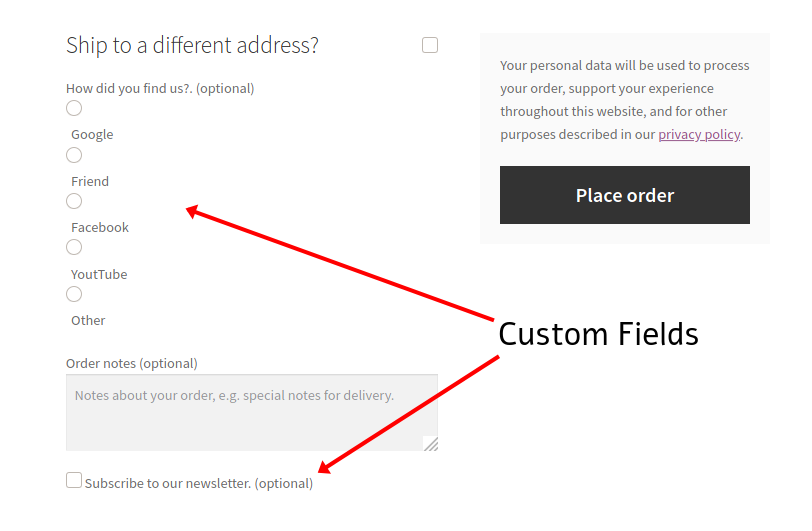 WooCommerce ödeme sayfasına özel alanların nasıl ekleneceği hakkında daha fazla bilgi için, birkaç örnek içeren bu eksiksiz kılavuza göz atın.
WooCommerce ödeme sayfasına özel alanların nasıl ekleneceği hakkında daha fazla bilgi için, birkaç örnek içeren bu eksiksiz kılavuza göz atın.
2.2) Özel alan değerlerini veritabanına kaydedin
Şimdi, ödemeyi düzenlemek ve WooCommerce siparişleri hakkında bilgi toplamak için bu özel alanları nasıl kullanabileceğinizi görelim. Bunu yapmak için, ihtiyacınız olduğunda özel alanların değerlerini alabilmeniz gerekir. Ek olarak, müşteriler formu doldurup Sipariş ver düğmesine bastıktan sonra özel alanların değerlerini veritabanına kaydetmeniz gerekir.
Bunu başarmak için 'woocommerce_checkout_update_order_meta' kancasını kullanmanız gerekir. Adım 2.1'de eklediğiniz iki özel alanı güncellemek için aşağıdaki kodu kopyalayıp alt tema funcitons.php dosyasına yapıştırın:
add_action('woocommerce_checkout_update_order_meta','quadlayers_save_function');
function quadlayers_save_function( $order_id ){
if ( ! boş( $_POST['abone'] ) ) {
update_post_meta( $order_id, 'abone', sanitize_text_field( $_POST['abone'] ) );
}
if ( ! boş( $_POST['besleme'] ) ) {
update_post_meta( $order_id, 'feed',sanitize_text_field( $_POST['feed'] ) );
}
}
Bu komut dosyası, veritabanına kaydetmeden önce özel alanın boş olup olmadığını bir if() koşuluyla kontrol eder. Bu betiği ekledikten sonra, global “$post” WP nesnesi kullanarak kayıtlı verileri veritabanından alabilirsiniz. Aşağıdaki komut dosyasında, mevcut siparişin abone meta verilerini alıyoruz. Bunu WooCommerce sipariş listesinin arka ucunda kullanabilirsiniz.
küresel $yazı;
$sipariş = wc_get_order( $post->ID );
$c_meta = $sipariş->get_meta('abone');Bunun ham bir komut dosyası olduğunu belirtmekte fayda var, bu nedenle onu özel ihtiyaçlarınıza göre uyarlamanız gerekecek.
2.3) Gerekli bir alanı isteğe bağlı yapın
WooCommerce'de ödeme sayfasını düzenlemenin bir başka basit ama etkili yolu, zorunlu veya zorunlu alanları isteğe bağlı yapmaktır. Bu şekilde, alışveriş yapanların yalnızca işlem için gerekli olan alanları doldurmasına izin verir ve satın alma deneyimlerini geliştirirsiniz.
Örneğin, indirilebilir veya sanal ürünler sattığınızı varsayalım, bu nedenle Faturalandırma bölümündeki Adres alanını isteğe bağlı yapmak istiyorsunuz. Aşağıdaki kodu alt temanızın functions.php dosyasına eklemeniz yeterlidir.
add_filter('woocommerce_billing_fields', 'wc_address_field_opsiyonel');
function wc_address_field_opsiyonel( $alanlar ) {
$fields['billing']['billing_address_1']['gerekli'] = false;
$alanlarını döndür;
}Bu parçacığı temel olarak kullanarak, kısa sürede daha fazla alanı isteğe bağlı hale getirebilirsiniz.

koşullu alanlar
WooCommerce ödeme sayfanızı bir adım daha ileri götürmek istiyorsanız, koşullu alanlar ekleyerek özelleştirebilirsiniz. Koşullu alanların koşullu mantığı vardır, böylece başka bir alanın değerlerine göre görünen veya kaybolan alanlar vardır. Örneğin, kredi kartı alanlarının yalnızca kullanıcı ödeme seçeneği olarak Kredi Kartı'nı seçmesi durumunda görünmesi için koşullu mantık oluşturabilirsiniz.
Koşullu alanlar ve bunları ödeme sayfanızı düzenlemek için nasıl kullanacağınız hakkında daha fazla bilgi edinmek için bu eksiksiz kılavuza göz atın.
2.4) Ödeme sayfasına içerik ekleyin
WooCommerce ödeme sayfasını düzenlemenin başka bir yolu da biraz içerik eklemektir. WC ödeme kancaları hakkında sağlam bir bilgi birikimiyle, resim, başlık, metin vb. her türlü içeriği istediğiniz yere kolayca ekleyebilirsiniz. Örneğin, ödeme sayfasındaki Sipariş ver düğmesinden önce bir güven rozeti resmi eklemek için bu komut dosyasını kullanabilirsiniz:
add_action('woocommerce_review_order_before_submit','quadlayers_checkout_content');
function quadlayers_checkout_content(){
echo '<img src="https://www.heresylab.com/wp-content/uploads/2019/01/paypal-1.png" />;
} 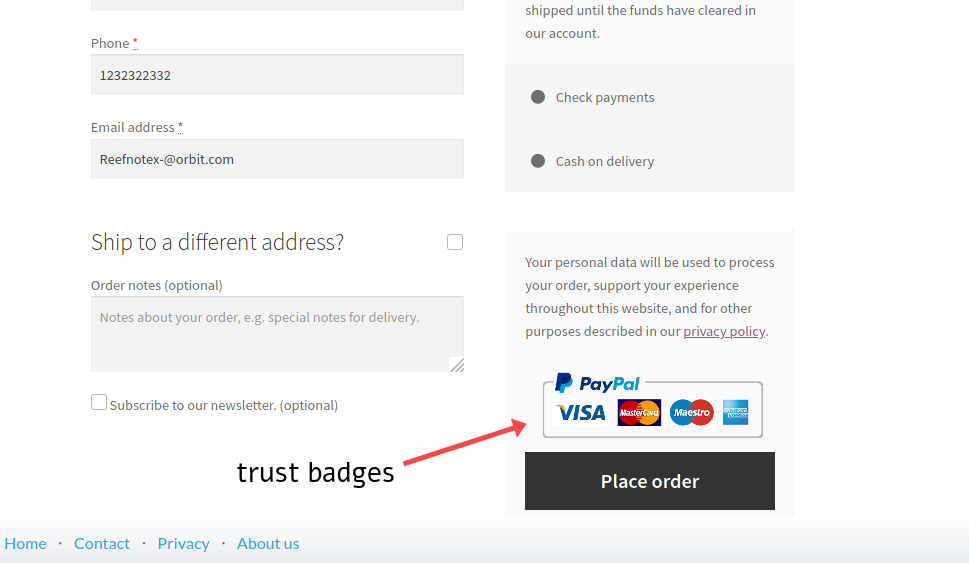 Resimlerin yanı sıra, ödeme sayfasının üstüne basit bir başlık metni de ekleyebilirsiniz:
Resimlerin yanı sıra, ödeme sayfasının üstüne basit bir başlık metni de ekleyebilirsiniz:
add_action(woocommerce_checkout_before_customer_details
,'quadlayers_checkout_header');
function quadlayers_checkout_header(){
echo "<h2>Bu özel bir Başlıktır<h2>
";
}
Bir başka ilginç alternatif, ödeme sayfanıza bir mesaj eklemektir. Mağazalar genellikle nakliye, teslimat vb. ile ilgili şeylerden bahseder. Örneğin, müşterilere ürünlerini almak için 5 iş günü beklemeleri gerekebileceğini hatırlatmak istediğinizi varsayalım. Dosya temanızın functions.php dosyasına şunu ekleyin:
add_action('woocommerce_after_order_notes', 'wc_add_message');
function wc_add_message () {
echo 'Teslimatın 5 iş günü sürebileceğini lütfen unutmayın.';
}2.5) Ödeme sayfasına Ücretler ekleyin
WooCommerce ödeme sayfasını nasıl düzenleyeceğinize ve ekstra ücretler ekleyeceğinize bir göz atalım. Çoğu zaman, iki tür ek ücret vardır:
- Sabit
- Yüzde
Bu bölümde, her ikisini de ödemenize nasıl ekleyeceğinizi göstereceğiz.
Sabit bir ücret ekleyin
Sabit ücretin tipik bir örneği ekspres teslimattır. Ekspres teslimat için 10 dolarlık sabit bir ücret eklemek istediğinizi varsayalım.
Basitçe aşağıdaki komut dosyasını kullanın ve alan adı için metni düzenleyin. Bu örnekte, “ Ekstra Ücret ”i arayacağız ve siparişe 10$ ekleyecektir.
add_action ( 'woocommerce_cart_calculate_fees' , işlev () {
if ( is_admin () && ! tanımlı ( 'DOING_AJAX' )) {
dönüş ;
}
WC ()-> cart -> add_fee ( __ ( 'Ekstra Ücret' , 'txtdomain' ), 10 );
});
Bu kodun, ödeme sırasında müşterilerin siparişlerinin toplamına otomatik olarak 10 ABD doları tutarında sabit bir ücret ekleyeceğini unutmayın.
Yüzdeye dayalı bir ücret ekleyin
Diğer bir alternatif, yüzdeye dayalı bir ücret talep etmektir. Bu, ekstra vergiler varsa veya belirli ödeme ağ geçitleri ücretleri için ekstra bir maliyet eklemek istiyorsanız yararlı olabilir. Diyelim ki siparişin toplam fiyatına (ürünler + kargo) %3 ücret eklemek istiyoruz.
add_action ( 'woocommerce_cart_calculate_fees' , işlev () {
if ( is_admin () && ! tanımlı ( 'DOING_AJAX' )) {
dönüş ;
}
$yüzde = 0.03 ;
$percentage_fee = ( WC ()-> sepet -> get_cart_contents_total () + WC ()-> sepet -> get_shipping_total ()) * $percentage ;
WC ()-> cart -> add_fee ( __ ( 'Vergi' , 'txtdomain' ), $percentage_fee );
});
Bu komut dosyası, ödeme sırasında alışveriş yapanın toplam siparişine %3 ücret ekleyecektir.
Mağazanıza ücret eklemek için daha fazla bilgi ve örnekler için, WooCommerce ödeme sayfasına nasıl ücret ekleyeceğinize ilişkin kılavuzumuza göz atın.
2.6) WooCommerce ödeme sayfasında kısa kodları kullanın
WooCommerce kısa kodları size çok fazla esneklik sağlar ve ödeme kancalarını kullanarak her tür içeriği eklemenize olanak tanır. Ancak, yalnızca kısa kodu yazdırırsanız çalışmaz. Bunun yerine, bunları aşağıdaki gibi eklemelisiniz:
echo do_shortcode('[ woocommerce_cart ]');Böylece, önceki örneklerde yaptığınız gibi bir kanca kullanarak, bunun gibi bir şey elde edebilirsiniz:
add_action('woocommerce_after_checkout_form','quadlayers_checkout_shortcode');
function quadlayers_checkout_shortcode(){
echo do_shortcode('[ woocommerce_cart ]'); }Bu komut dosyası getirecek
[ woocommerce_cart ] ödeme sayfasının alt kısmında WooCommerce sepetini görüntüleyerek eyleme kısa kod. 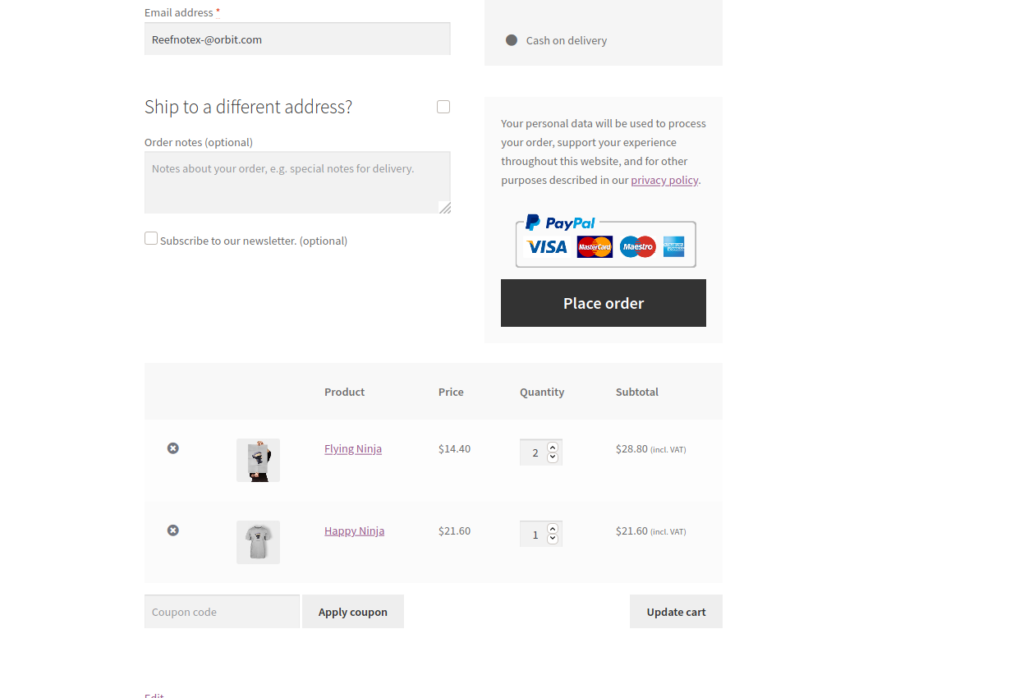 Lütfen herhangi bir WordPress, WooCommerce veya özel kısa kodu kullanabileceğinizi unutmayın. Ancak, bazı kısa kodlar uyumlu olmayabilir veya WooCommerce tarafından desteklenmeyebilir, bu nedenle bunları kullanmadan önce kontrol edin. Kısa kodlar hakkında daha fazla bilgi edinmek için eksiksiz WooCommerce kısa kod kılavuzumuza göz atabilirsiniz.
Lütfen herhangi bir WordPress, WooCommerce veya özel kısa kodu kullanabileceğinizi unutmayın. Ancak, bazı kısa kodlar uyumlu olmayabilir veya WooCommerce tarafından desteklenmeyebilir, bu nedenle bunları kullanmadan önce kontrol edin. Kısa kodlar hakkında daha fazla bilgi edinmek için eksiksiz WooCommerce kısa kod kılavuzumuza göz atabilirsiniz.
2.7) WooCommerce ödeme sayfasını özel CSS ile düzenleyin
Son olarak, CSS stilini düzenleyerek WooCommerce mağazanızın ödeme sayfasını da özelleştirebilirsiniz. Bu, tüm ödeme sayfasını yeniden oluşturmak için saatler harcamanız gerektiği anlamına gelmez. Birkaç basit değişiklik bile ödemeyi optimize etmenize yardımcı olabilir. Örneğin, renkleri, yazı tiplerini, kenar boşluklarını veya kenarlıkları düzenleyerek, dönüştürme oranlarında bazı büyük gelişmeler görebilirsiniz.
Buradaki her işletme için işe yarayan sihirli bir formül yok ve farklı stilleri test etmeniz gerekecek, ancak birkaç şeyi ayarlamak satışlarınızı artırmanıza yardımcı olabilir. Örneğin, özel bir CSS stili uygulamak ve ödeme sayfasındaki arka plan rengini düzenlemek için bu basit komut dosyasını kullanabilirsiniz:
add_action('wp_head','quadlayers_checkout_style');
function quadlayers_checkout_style(){
if(is_checkout()==true){
echo '<stil> gövde{arkaplan:#dfdfff!important;}<stil>';
}
}
Bunun da ötesinde, bu betiği temel alabilir ve siteniz için mükemmel bir görünüm ve his vermek için HTML etiketinin içine kendi CSS kurallarınızı ekleyebilirsiniz. Bu, ödeme sayfasına CSS uygulamak için hızlı bir hiledir. Küçük CSS parçaları eklemek çok kullanışlıdır. Ancak daha kapsamlı stil komut dosyaları istiyorsanız, aşağıdaki gibi wp_enqueue_style() yerel WP kancasını kullanarak CSS stilini WordPress yöntemiyle sıraya koymalısınız:
add_action('wp_enqueue_scripts', 'quadlayers_enqueue_css');
işlev quadlayers_enqueue_css(){
wp_enqueue_style('checkout_style',
get_stylesheet_directory_uri() . '/checkout-style.css'
);
}
Bu şekilde, tüm özel CSS'lerinizi ayrı bir dosyada (bu örnekte checkout-style.css ) bulundurabilirsiniz, bu dosya alt tema klasörünüzde ana style.css dosyasıyla aynı seviyede saklanacaktır.
Bunlar, bazı basit komut dosyalarıyla WooCommerce'deki ödeme sayfasını nasıl özelleştirebileceğinize dair sadece birkaç örnektir. Bunları bir üs olarak almanızı ve ödeme işleminizin diğer yönlerini eklemek veya düzenlemek için oynamanızı öneririz. Ek olarak, mağaza sayfasını kodlama yoluyla düzenlemek istiyorsanız, WooCommerce mağaza sayfasını programlı olarak nasıl özelleştireceğinize dair kılavuzumuza bir göz atmanızı öneririz.
Bonus: Ödeme Kancaları
WooCommerce'de ödeme sayfasını düzenlemek için kullanabileceğiniz birçok ödeme kancası vardır. Bunlar ana olanlardan bazıları:
- woocommerce_before_checkout_form
- woocommerce_checkout_before_customer_details
- woocommerce_checkout_billing
- woocommerce_before_checkout_billing_form
- woocommerce_checkout_shipping
- woocommerce_before_order_notes
- woocommerce_checkout_after_order_review
- woocommerce_checkout_after_customer_details
- woocommerce_review_order_before_cart_contents
- woocommerce_review_order_before_shipping
- woocommerce_review_order_after_order_total
- woocommerce_checkout_order_review
- woocommerce_review_order_before_submit
- woocommerce_review_order_before_payment
- woocommerce_review_order_after_submit
- woocommerce_after_checkout_form
Kancalar ve nasıl çalıştıkları hakkında daha fazla bilgi için aşağıdaki kılavuzlara göz atın:
- WooCommerce ödeme kancaları nasıl kullanılır?
- WooCommerce kancaları nasıl kullanılır – Tam Kılavuz
Son olarak, kullanabileceğiniz kancaların tam listesi için bu belge sayfasına bakın.
Çözüm
Sonuç olarak, ödeme sayfasını düzenlemek büyük bir fark yaratabilir ve WooCommerce mağazanızı bir sonraki seviyeye taşımanıza yardımcı olabilir. Birkaç değişiklikle bile dönüşüm oranlarını artırabilir ve satışlarınızı artırabilirsiniz. Bu kılavuzda, ödemeyi düzenlemenin iki yolunu gösterdik:
- bir eklenti ile
- Programlı (kodlama yoluyla)
Kodlama becerileriniz yoksa ancak kolay ancak sağlam bir çözüm istiyorsanız, WooCommerce Checkout Manager en iyi seçiminizdir. Bu ücretsiz eklenti, ödeme sayfasını düzenlemek için güçlü işlevlere sahiptir ve kullanımı kolaydır.
Öte yandan, bazı kodlamalarla kendi çözümünüzü oluşturmak istiyorsanız ve herhangi bir eklenti yüklemek istemiyorsanız, ödeme sayfasını programlı olarak düzenleyebilirsiniz. Ödemenin farklı yönlerini düzenlemek için size beş farklı örnek gösterdik, ancak seçenekler sonsuzdur. Ödeme işleminizi optimize etmek için komut dosyalarıyla oynayın ve yaratıcılığınızı serbest bırakın.
Dönüşüm oranlarını artırmak için ödeme sürecini kısaltmak istiyorsanız, WooCommerce için hızlı satın alma eklentisi veya doğrudan ödeme bağlantıları kullanmanızı öneririz.
Son olarak, mağazanızdaki mağaza sayfasını düzenlemek için farklı seçenekler öğrenmek istiyorsanız, bu adım adım kılavuza bir göz atmanızı öneririz.
Sorularınız mı var veya sitenize uyguladığınız ödeme özelleştirmelerini bizimle paylaşmak mı istiyorsunuz? Aşağıdaki yorumlar bölümünde bize bildirin! Sizden haber almaktan mutluluk duyarız!
